-
How-Tos
-
Diagramme
-
Beispiele
-
Symbole
-
Wissen
Nach dem Fertigstellen Ihrer Mind Map können Sie die Daten aus dem Diagramm mit Microsoft Excel weiterbearbeiten.
Die folgende einfache Mind Map wurde mit dem Edraw Mind-Map-Programmerstellt.
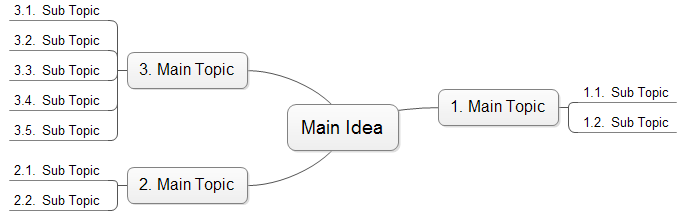
 Werbefrei | Keine Malware |
Werbefrei | Keine Malware |Daten in Microsoft Excel exportieren
Öffnen Sie in Edraw in der Multifunktionsleiste den Tab Mind Map, wählen Sie die Aufklappliste für das Element „Daten exportieren“ und wählen Sie „Microsoft Excel-Format“.
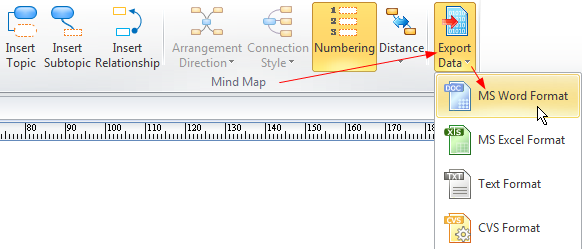
Nach diesem Schritt startet Edraw Microsoft Office Excel und das Excel-Arbeitsblatt wird mit allen Daten aus der Mind Map erstellt. Das MS Excel-Fenster wird nun in das Edraw-Hauptprogramm eingebettet und die Daten des aktuellen Diagramms werden automatisch in ein leeres MS Excel-Dokument exportiert.
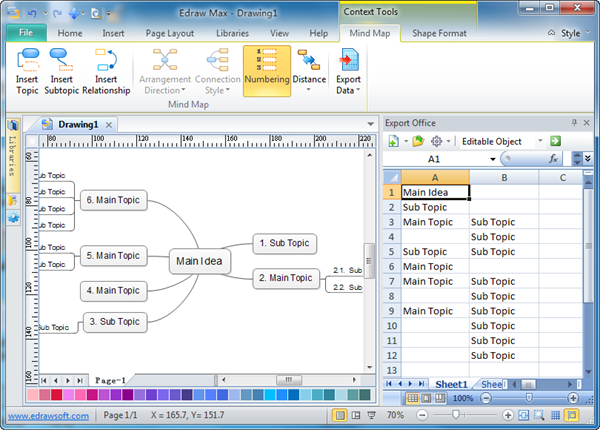
Beachten Sie: Die Hauptidee wird im Titelformat von Excel formatiert, das Hauptthema wird im Überschrift-1-Format von Excel formatiert, die nächste Ebene in der Visio-Hierarchie in Excel wird im Überschrift-2-Format formatiert usw.
Tipps: Um das gesamte Diagramm in MS Excel zu exportieren, besuchen Sie bitte diese Seite.
Mind-Mapping-Software herunterladen und alle Beispiele ansehen